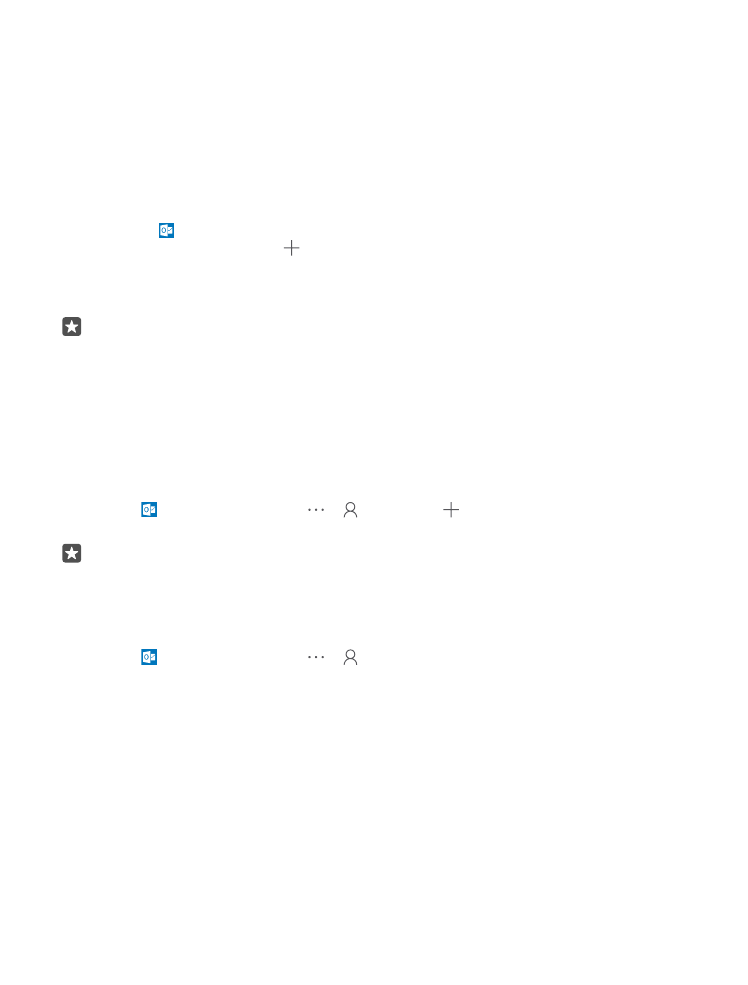
Добавяне или изтриване на имейл акаунт
Ако използвате различни имейл адреси за служебна и лична поща, няма проблем –
можете да добавите няколко различни акаунта в папка "Входящи" на Outlook в телефона.
Добавяне на първия ви акаунт
За да настроите имейл в телефона си, трябва да сте свързани с интернет.
Ако сте влезли в акаунта си в Microsoft, пощенската кутия на Outlook, която е свързана
с него, се добавя автоматично.
1. Докоснете Поща на Outlook.
2. Докоснете Първи стъпки > Добавяне на акаунт.
3. Изберете типа на вашия акаунт и влезте.
4. Когато приключите с добавянето на всички желани акаунти, докоснете Готови за
започване.
Съвет: В зависимост от вашия имейл акаунт, можете да синхронизирате с телефона
и други неща, освен имейлите, например вашите контакти и календар.
Ако телефонът не намира настройките ви за поща, разширени настройки може да го
намери. За целта трябва да знаете вида на вашия имейл акаунт и адресите на сървърите
за входяща и изходяща поща. Можете да получите тази информация от мобилния
оператор.
За да научите повече за настройването на различни имейл акаунти, отидете на
support.microsoft.com и намерете инструкциите за телефони с Windows.
Добавяне на акаунт по-късно
Докоснете Поща на Outlook > > Акаунти > Добавяне на акаунт и типа на
акаунта и влезте.
Съвет: За да добавите в телефона служебния си имейл, контакти и календар от
Exchange, изберете Exchange и своя акаунт, напишете служебния си имейл адрес
и паролата си и докоснете Влизане.
Новият ви акаунт е добавен в папка "Входящи" на Outlook.
Изтриване на акаунт
Докоснете Поща на Outlook > > Акаунти и акаунта, който искате да изтриете.
Не можете да изтриете папка "Входящи" на Outlook, която е свързана с акаунта ви в
Microsoft. Ако искате да изтриете папка "Входящи" (например ако ще продавате
телефона си), ще трябва да нулирате телефона. Архивирайте всичко необходимо в своя
акаунт в Microsoft, преди да нулирате телефона.